Maison >Opération et maintenance >exploitation et maintenance Linux >Raisons et solutions de l'échec de la connexion à une instance Linux
Raisons et solutions de l'échec de la connexion à une instance Linux
- 坏嘻嘻original
- 2018-09-28 14:07:453482parcourir
Sur la base de la présentation des raisons et des solutions pour ne pas pouvoir se connecter à une instance Linux, cet article se concentre sur les étapes spécifiques. Le contenu de cet article est compact et j'espère que vous pourrez en tirer quelque chose.
Impossible de se connecter à une instance Linux
La figure suivante montre la classification et la probabilité d'occurrence des raisons pour lesquelles il est impossible de se connecter à une instance ECS. Si vous ne parvenez pas à vous connecter à l'instance, nous vous recommandons de résoudre les problèmes en fonction des raisons suivantes.
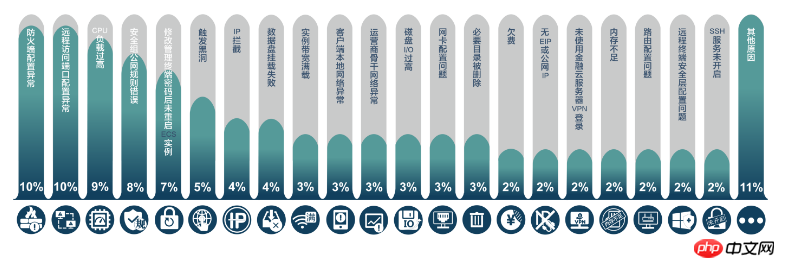
Essayez d'abord de vous connecter à distance
Quelle que soit la raison pour laquelle vous ne parvenez pas à vous connecter au instance à distance, veuillez d'abord essayer d'utiliser la fonction de connexion à distance fournie par Alibaba Cloud pour vous connecter, puis classer le défaut en fonction de la cause.
Connectez-vous à la console de gestion du serveur cloud.
Recherchez l'instance qui doit être connectée. Après avoir trouvé l'instance qui doit être connectée, dans la colonne Opération, cliquez sur Connexion à distance.
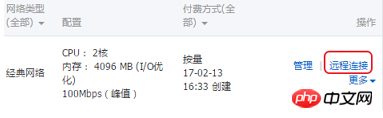
Connectez-vous au terminal de gestion. Lors de votre première connexion, vous devez d'abord copier le mot de passe.
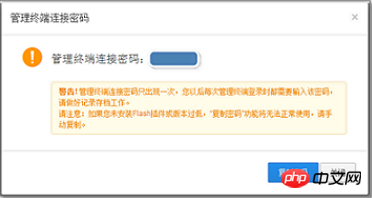
Après avoir saisi le mot de passe, connectez-vous à l'instance.
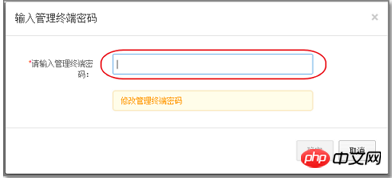
Si vous oubliez votre mot de passe, cliquez sur Si vous oubliez votre mot de passe, cliquez pour modifier le mot de passe du terminal de gestion et définir un nouveau mot de passe. Pour les instances optimisées pour les E/S, la modification du mot de passe prendra effet immédiatement sans redémarrage

Idées de dépannage en cas d'impossibilité de se connecter à l'instance ECS
Veuillez vérifier les raisons une par une selon l'ordre suivant :
Anormalité du réseau local du client [Probabilité d'occurrence : 3%]
Réinitialiser le mot de passe de l'instance et l'instance ECS n'a pas été redémarrée [Probabilité d'occurrence : 7 %]
Anormalité de configuration iptables (Centos 6) [Probabilité d'occurrence : 10 %]
Règles du réseau public du groupe de sécurité [Probabilité d'occurrence : 8 %]
Exception de configuration du port d'accès à distance [Probabilité d'occurrence : 10 %]
La charge du processeur est trop élevée [Probabilité d'occurrence : 9%]
1. Anomalie du réseau local du client [Probabilité d'occurrence : 3 %]
Phénomène de panne : L'utilisateur ne peut pas se connecter au réseau externe.
Raisons possibles : Le pilote de la carte réseau n'est pas activé ou il y a un problème avec la configuration de la carte réseau.
Solution : recherchez /etc/hosts.deny pour voir s'il y a une IP interceptée ; vérifiez le pilote de la carte réseau et réinstallez-le.
2. Réinitialisation du mot de passe de l'instance mais pas de redémarrage de l'instance [Probabilité d'occurrence : 7 %]
Phénomène de panne : il existe un enregistrement de modification du mot de passe de l'instance, mais il n'y a aucune trace du redémarrage de l'instance.
Raison possible : Vous avez modifié le mot de passe de l'instance mais n'avez pas redémarré l'instance ECS.
Solution :
Connectez-vous à la console de gestion du serveur cloud.
Cliquez sur Instances dans la barre de navigation de gauche.
Cliquez sur la région en haut de la page.
Sélectionnez l'instance souhaitée. Cliquez sur Redémarrer.
Dans la boîte de dialogue contextuelle, sélectionnez Redémarrer et cliquez sur OK.
3. Exception de configuration iptables (Centos 6) [Probabilité d'occurrence : 10 %]
Prérequis : Vous ne pouvez arrêter que si vous y êtes autorisé. le dépannage ne peut être effectué que si iptables est installé.
Phénomène de défaut : SSH ne peut pas se connecter. La connexion est rétablie après la fermeture d'iptables.
Solution : Ajustez la politique de configuration d'iptables.
Afficher les règles de pare-feu :
iptables -nvL –line-number
L Afficher toutes les règles de la table actuelle La table de filtrage est affichée par défaut. Si vous souhaitez afficher la table NAT, vous pouvez ajouter le -. t Paramètre NAT.
n n'effectue pas de vérification inversée de l'adresse IP, et la vitesse d'affichage sera beaucoup plus rapide avec ce paramètre.
v Afficher des informations détaillées, y compris le nombre de paquets passant la règle, le nombre total d'octets et l'interface réseau correspondante.
Modifier les règles.
Si vous avez déjà défini une politique de règles, enregistrez une copie du fichier iptables d'origine pour éviter de perdre la politique précédemment définie.
cp -a /etc/sysconfig/iptables /etc/sysconfig/iptables.bak
Effacez toutes les règles sur le serveur.
iptables -F
Définissez la direction INPUT pour rejeter toutes les demandes. S'il s'agit d'une entreprise en ligne, veuillez ne pas l'exploiter directement, car cela entraînerait une interruption directe de l'activité.
iptables -P INPUT DROP
Après avoir configuré le pare-feu iptables, le port 22 doit être autorisé, sinon l'accès à distance sera impossible.
iptables -A INPUT -p tcp --dport 22 -j ACCEPT
iptables -A OUTPUT -p tcp --sport 22 -j ACCEPT
Spécifiez l'adresse IP pour accéder au port 22.
iptables -I INPUT -s 192.168.1.1 -p tcp --dport 22 -j ACCEPT
Explication : 192.168.1.1 est l'adresse IP requérante.
Utilisez iptables -L pour vérifier si les règles ajoutées prennent effet.
iptables -L
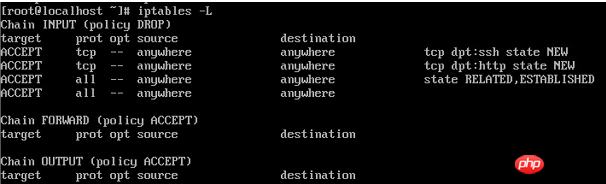
保存添加的规则。
iptables-save > /etc/sysconfig/iptables
设置后需要重启iptables。
service iptables restart 或 /etc/init.d/iptables restart
操作完成后,重启服务器进行配置验证。
systemctl reboot
完成操作后,请再进行 SSH 连接。
4. 安全组公网规则 [出现概率:8%]
故障现象:ECS 服务器无法ping通,排查iptables、网卡IP配置无误,回滚系统后仍然无法ping通。
可能原因:ECS 实例安全组默认的公网规则被删除。
解决方法:重新配置 ECS 实例的安全组公网规则,具体操作详见 ECS实例安全组默认的公网规则被删除导致无法ping通。
5. 远程访问端口配置异常 [出现概率:10%]
故障现象:SSH 远程无法连接,远程访问端口非默认端口。
可能原因:更改了远程访问端口配置,有可能防火墙未对自定义端口放开。
解决方法:客户端无法正常登录时,建议先使用不同的 SSH 客户端基于相同账户信息进行登录测试。如能正常登录,则判断是客户端配置问题,需对客户端配置做排查分析。
使用 telnet 测试现有监听端口连通性。使用 Linux 自带的 telnet 工具测试现有端口的连通性。
telnet <host> <port> # host 是目标服务器 IP,port是待测试端口号
修改或查看Linux远程端口:
vi /etc/ssh/sshd_config
找到 #port 22 这一行,默认端口为 22,可以把前面的#删除,把 22 改为其它的端口。
重启SSH服务:
/etc/init.d/sshd restart 或 service sshd restart
创建新的监听端口测试。
可以使用 python 自带的 Web 服务器用于临时创建新的监听端口进行测试。
python -m SimpleHTTPServer <所需端口号>
说明:
您可以通过自动测试默认端口来检测远程访问端口的问题。
服务监听能使用的端口范围为 0~65535,错误配置监听端口会导致远程桌面服务监听失败。
6. CPU 负载过高 [出现概率:9%]
故障现象:CPU 负载过高导致系统无法进行远程连接。
解决方法:您无法主动监控系统内部的程序运行状态,可以借助 云监控 > 主机监控 > 进程监控 来实现。
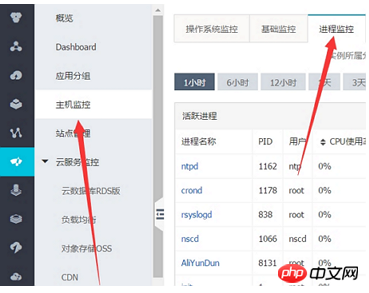
查看应用运行情况,排除 CPU 负载过高的原因。查看 CPU 负载问题详见 云服务器 ECS Linux 系统 CPU 占用率较高问题排查思路。
注意:在某个时间段 CPU 负载过高可能导致远程连接失败,建议您查询是否程序或者实例资源不满足现有要求。
最后尝试重启实例
若用阿里云提供的远程连接功能仍无法成功连接实例,请尝试重启实例。重启操作会使实例停止工作,从而中断业务,请谨慎执行。
注意:重启实例前,需对实例创建快照,用于数据备份或者制作镜像。创建快照的方法详见:创建快照。
在控制台重启实例。重启实例后,请再次尝试实例连接。
Ce qui précède est le contenu détaillé de. pour plus d'informations, suivez d'autres articles connexes sur le site Web de PHP en chinois!
Articles Liés
Voir plus- Apprenez à installer le serveur Nginx sous Linux
- Introduction détaillée à la commande wget de Linux
- Explication détaillée d'exemples d'utilisation de yum pour installer Nginx sous Linux
- Explication détaillée des problèmes de connexions des travailleurs dans Nginx
- Explication détaillée du processus d'installation de python3 sous Linux

